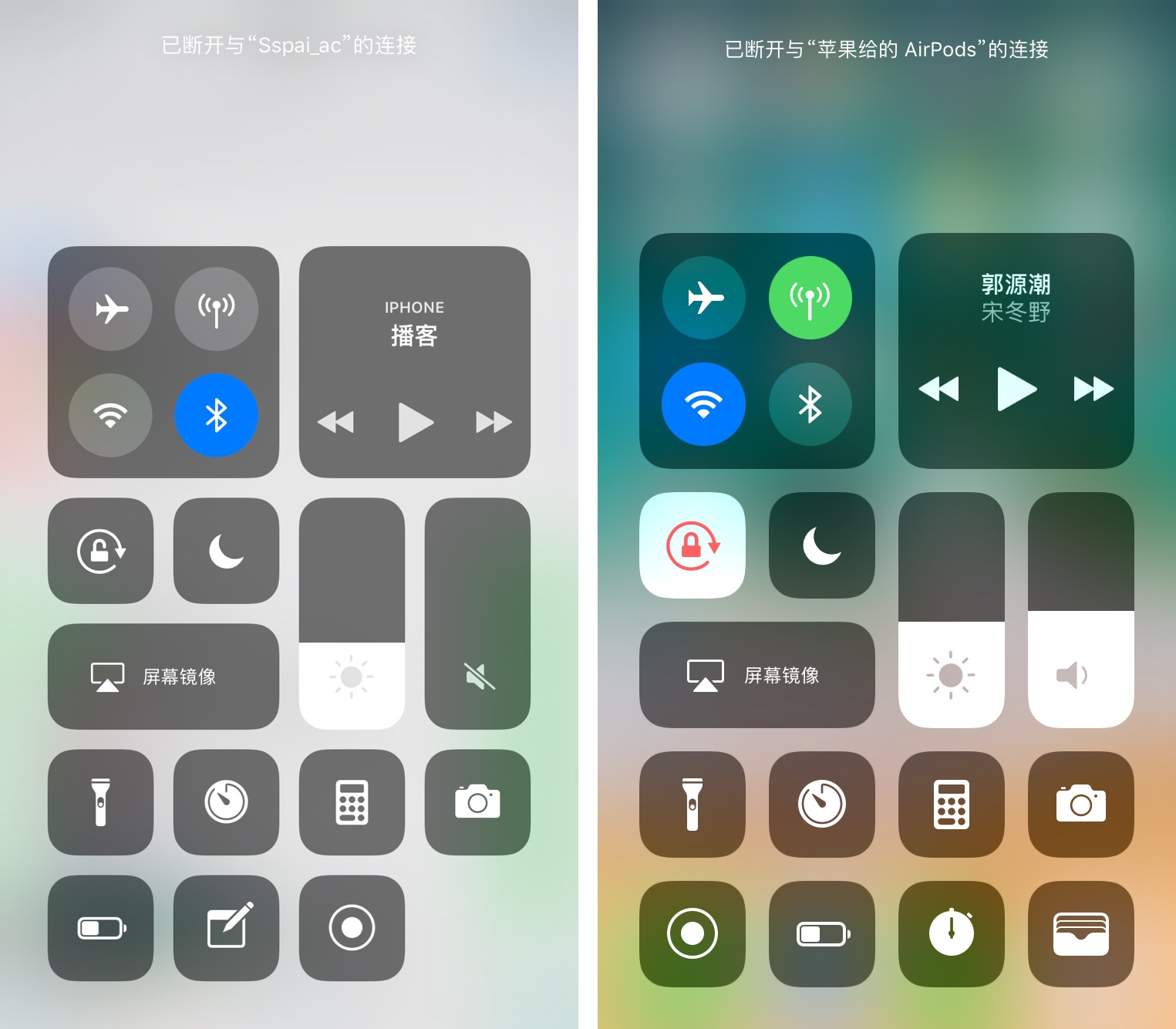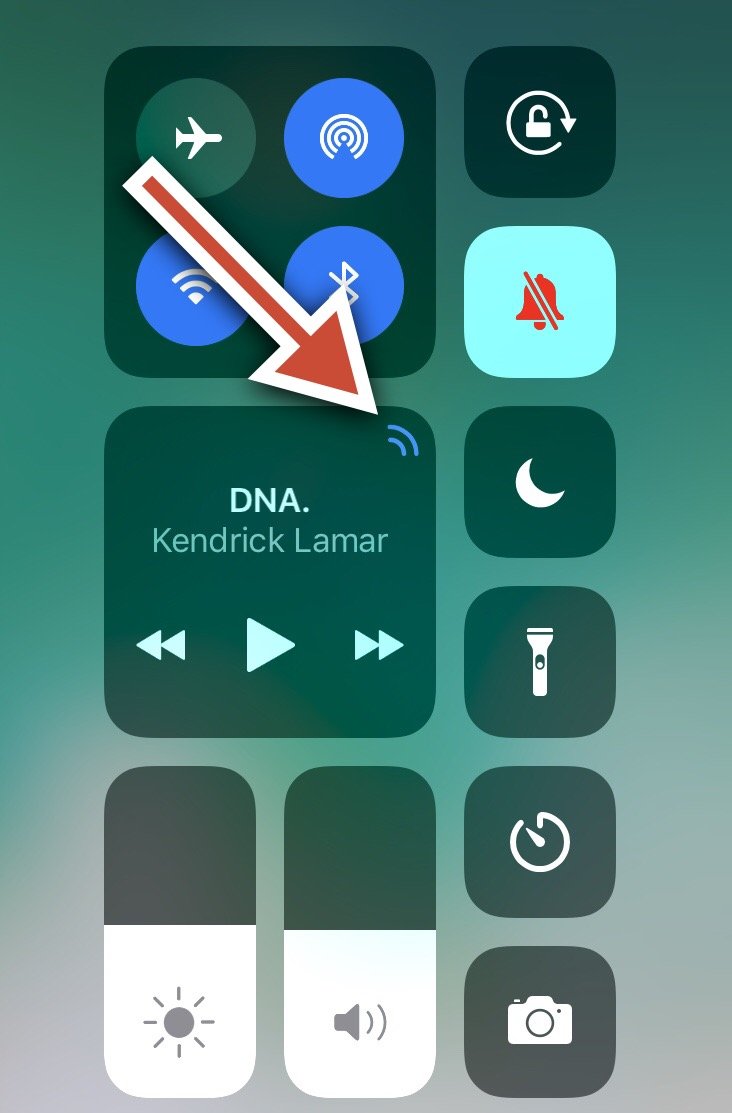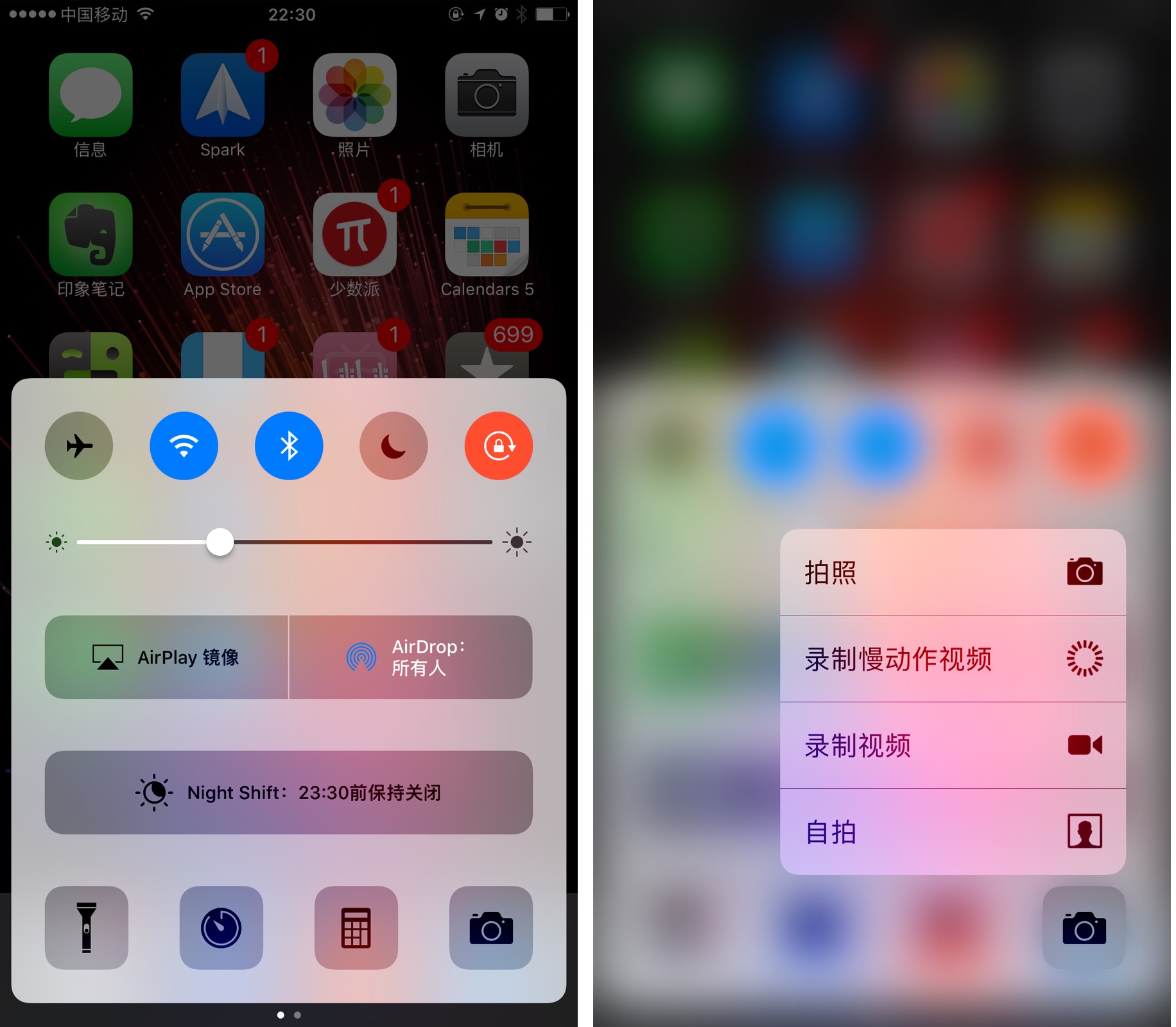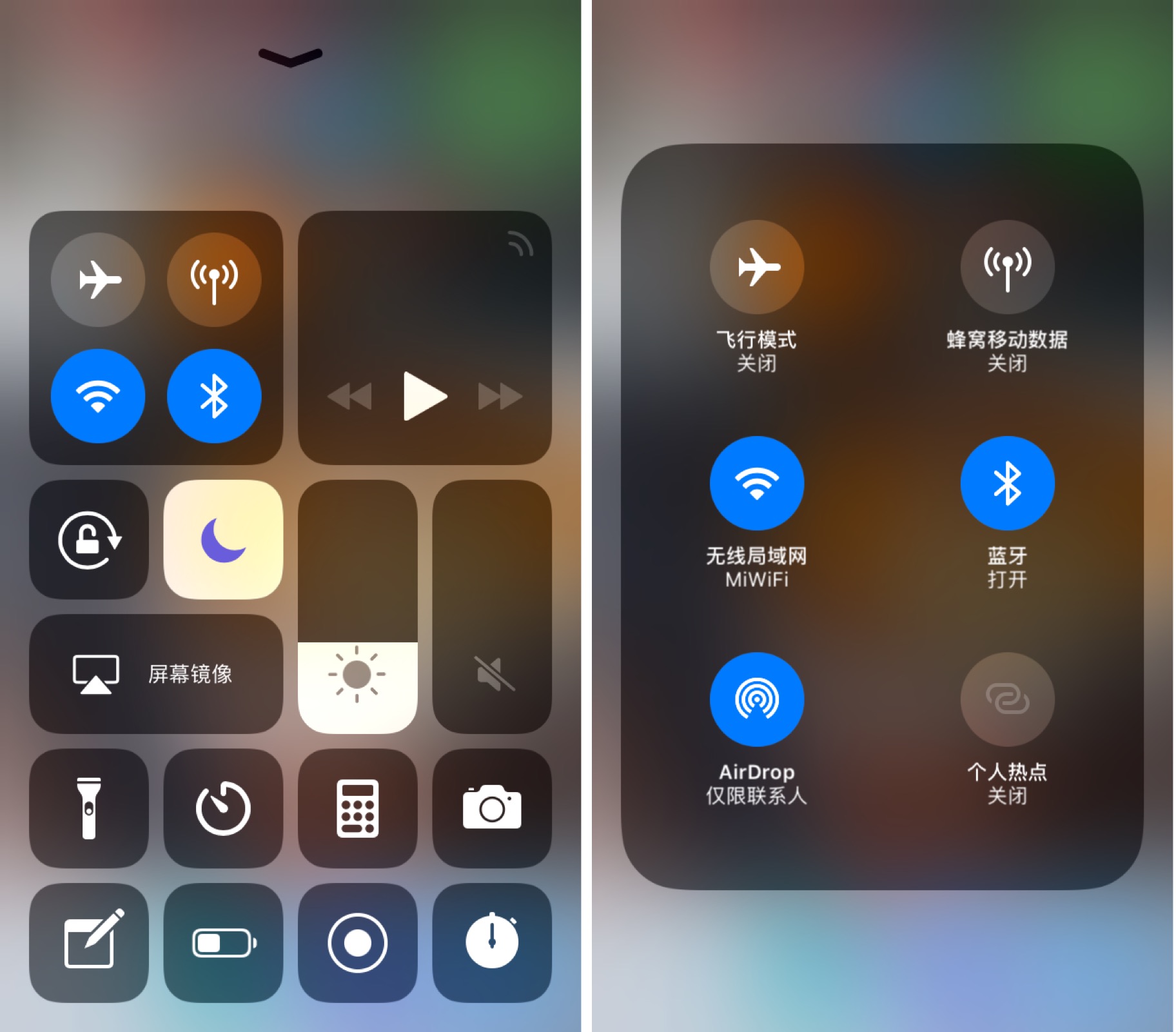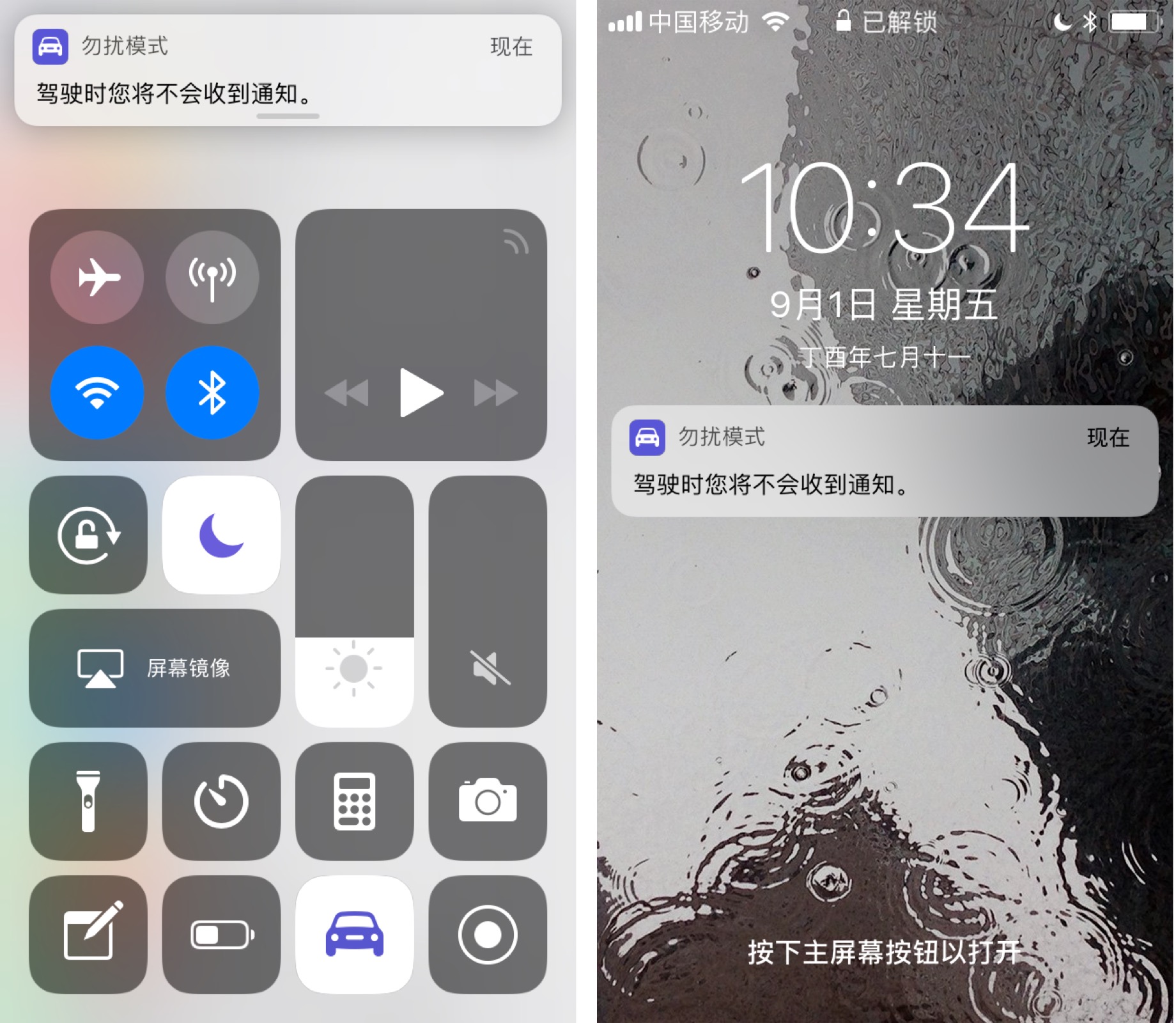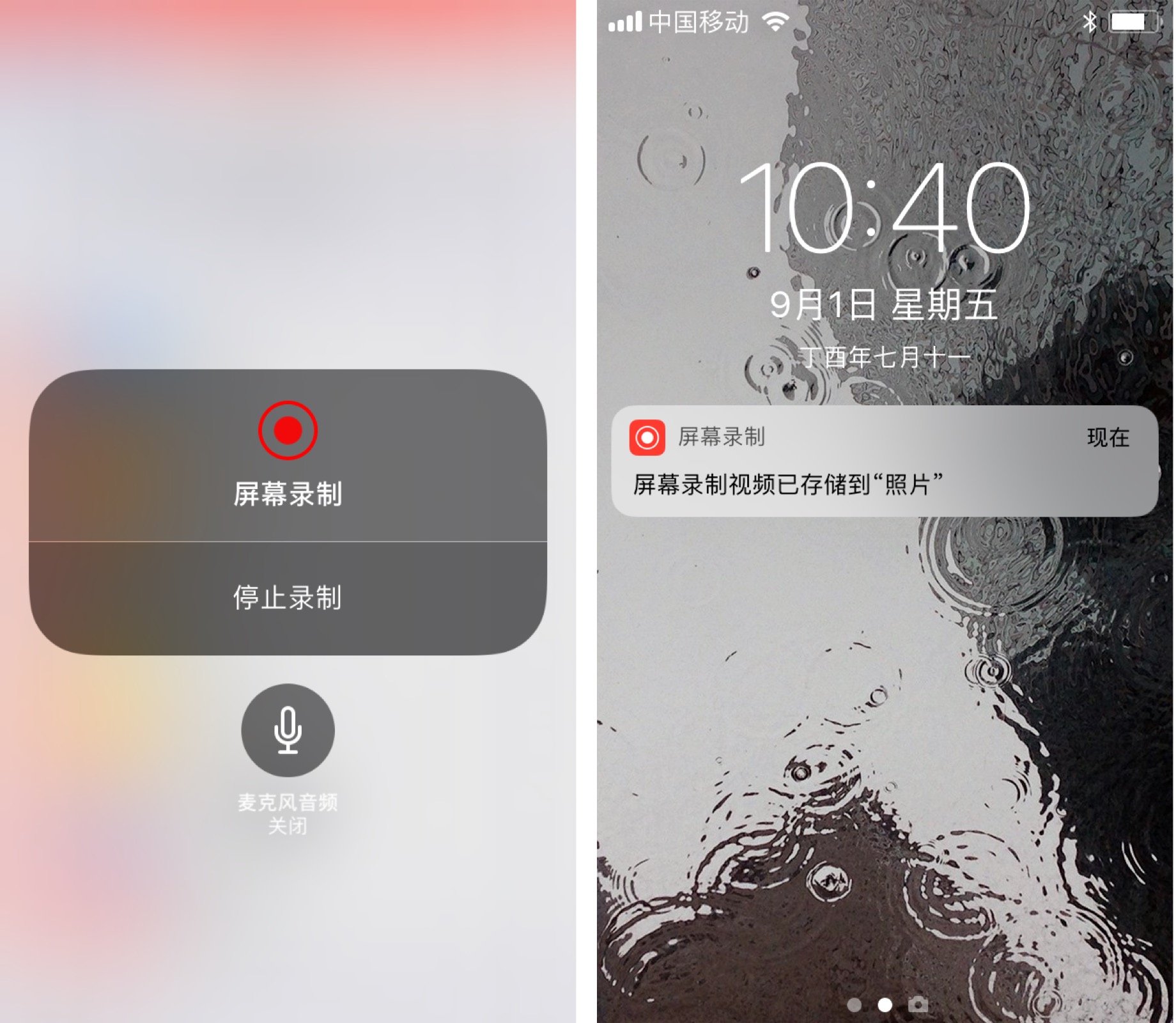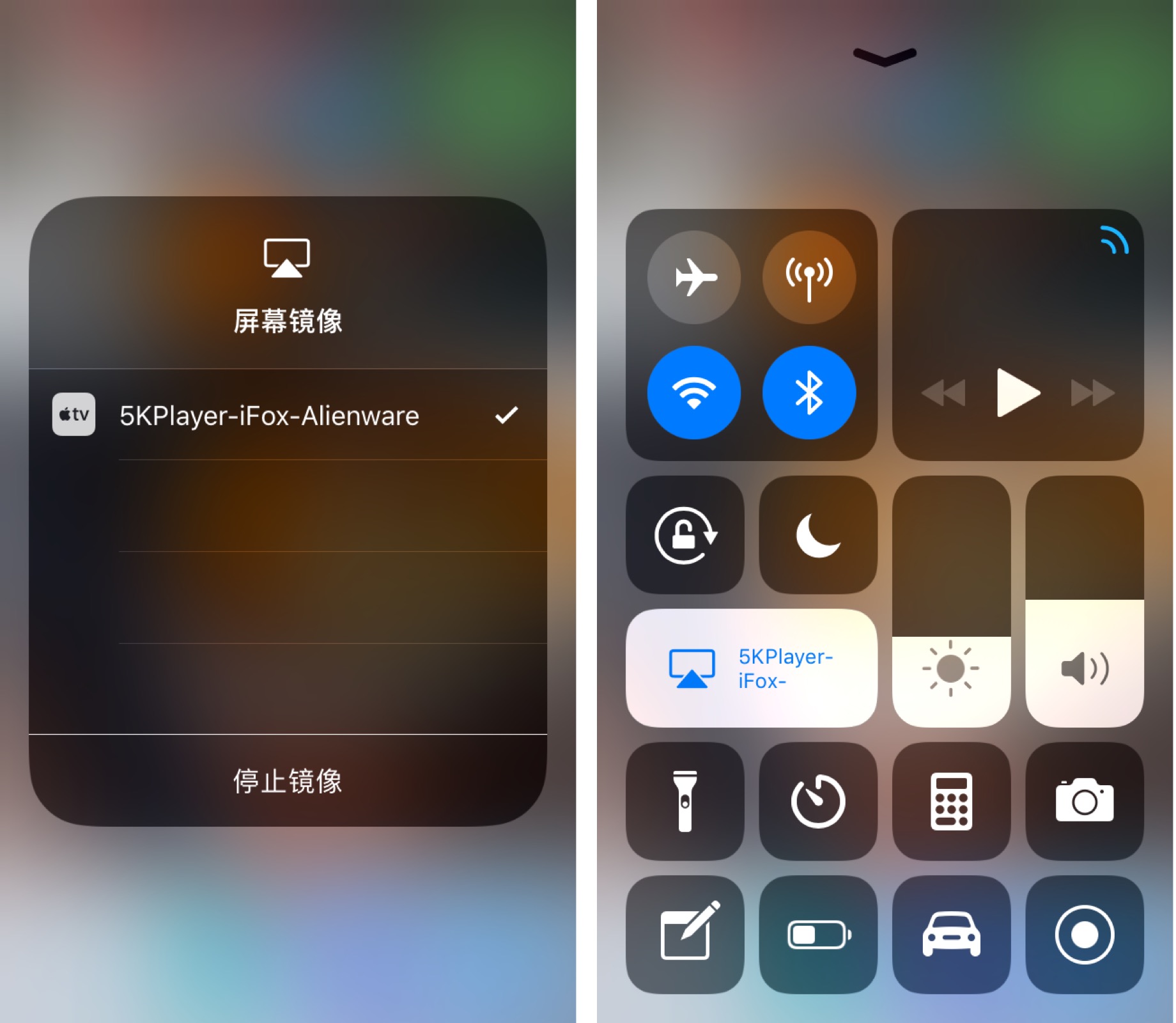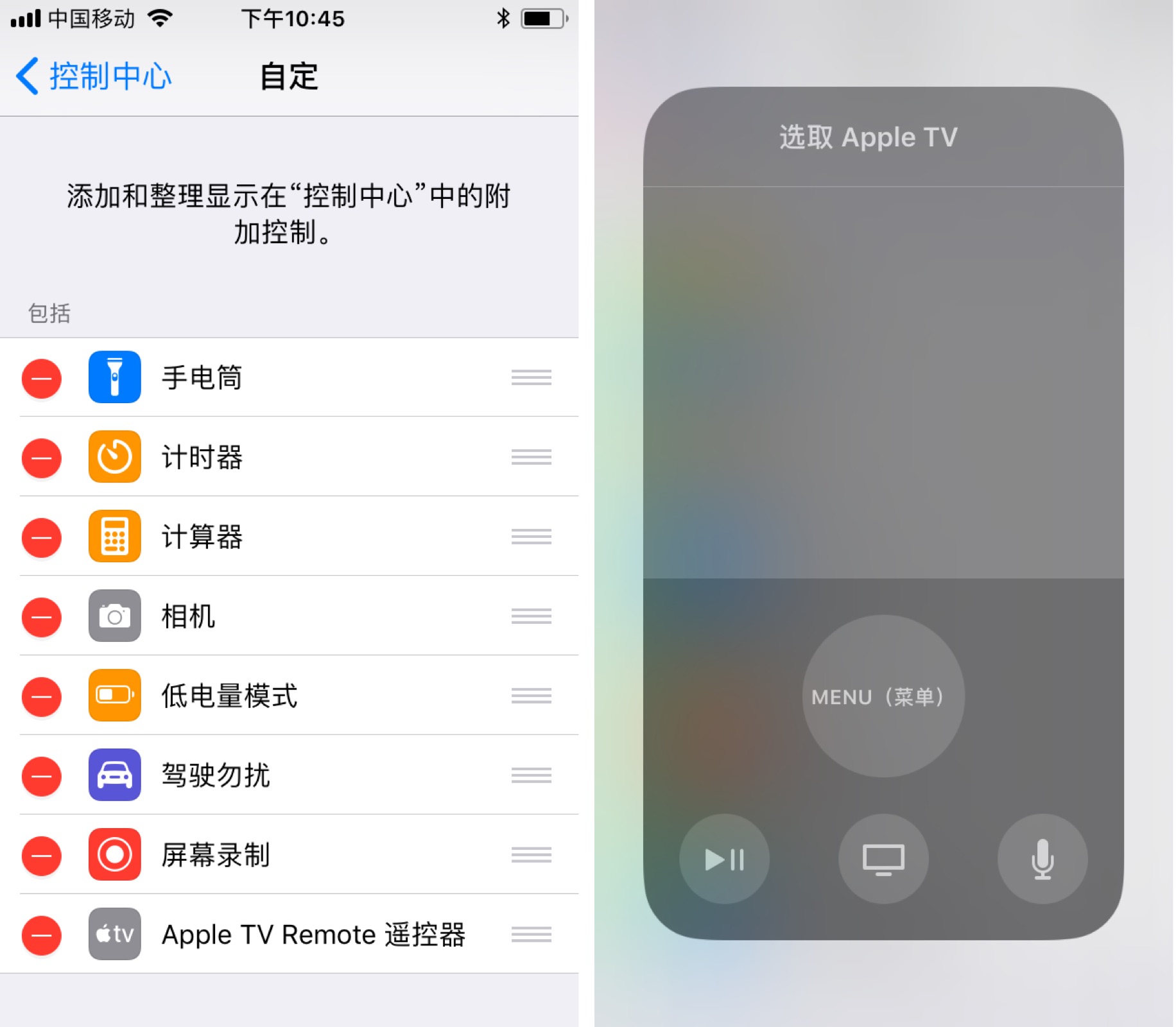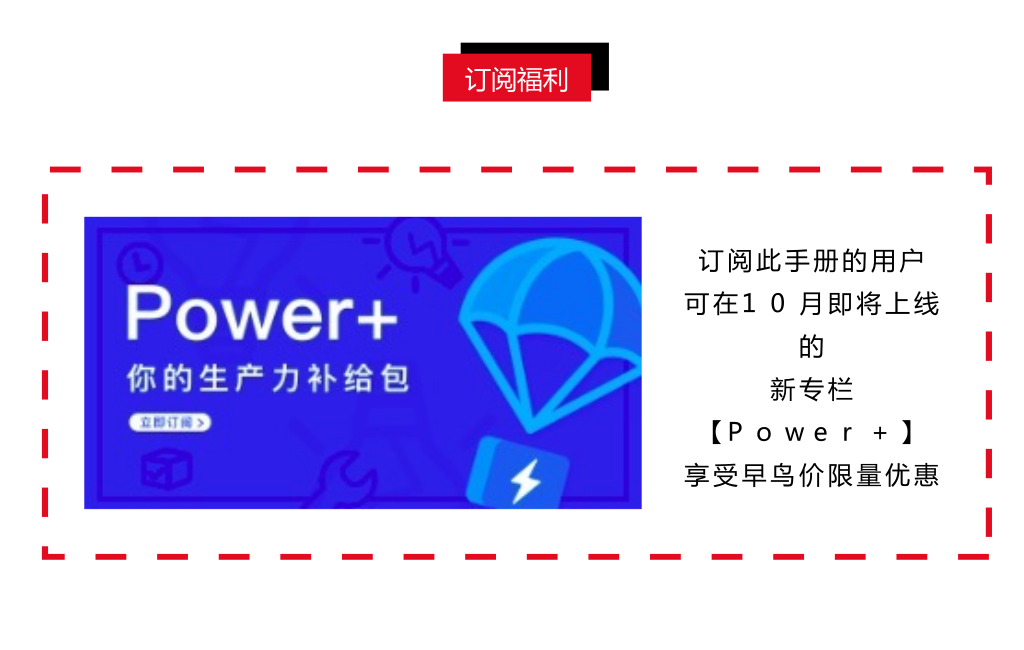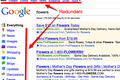iOS 11更新了,给你100+个iOS 11实用技巧
《一百个iOS 11实用技巧》,带你遍历系统的每个角落,让你即便和别人用的是同样的 iPhone 同样的系统,也能够玩出更酷的花样。
今天iOS 11更新了。
我们在开氪专栏,为你精心整理了 100+ 个 iOS 11 中你可以用到的小技巧,带你遍历 iOS 这个撑起苹果帝国半壁江山的系统的每个角落,让你即便和别人用的是同样的 iPhone 同样的系统,也能够玩出更酷的花样——
1. 在iOS 11中,你知道如何快速利用「文字大小」调整全局字体的大小吗?
2. 你知道iOS可以直接进行录屏,再也不用越狱/使用第三方软件/连接电脑了吗?
3. 你知道iphone可以共享WiFi密码了吗?免去询问、输入密码的过程,安装iOS 11系统的设备间可选择分享密码,直接登录。
4. 你知道打开系统相机可以直接扫描二维码吗?
5. 你知道新版备忘录不仅可以插入表格,还能扫描文件吗?
……
《一百个iOS 11实用技巧》带你解锁iOS使用新姿势
试读章节
第一章:控制中心
iOS的控制中心相比此前的iOS系统有了许多改变,不仅拥有了重新设计的界面和布局,并且在易用性上也有了长足的进步。
新的控制中心将原来的「快捷按钮 + 音乐播放 + 家庭控制」界面融合在一个界面中。还开放了自定义功能,改进了对 3D Touch 的支持。
在 iOS 11 中,一些我们经常使用的功能如 Wi-Fi、蓝牙、手电筒等有了一些新变化
增加快捷开关:自从 iOS 加入控制中心,「流量开关」、「个人热点开关」等功能的缺失经常被人诟病。如今这两项功能已被集成在四个快捷开关中,使用 3D Touch 按下左上角的四个按钮就可以进入。
更多的定时器选项:使用 3D Touch 触发定时器时,可供选择的选项也变多了。
「关闭 Wi-Fi 连接」改为「断开」:在 iOS 10 中,如果你按下 Wi-Fi 和蓝牙按钮,相应的功能就会被关闭。而在 iOS 11 中,当你按下 Wi-Fi 和蓝牙按钮时,只会断开当前的连接,而不是关闭它们。这个小改动有利于使用体验更加无缝,可以及时连上另一个无线网。再也不会出现由于忘开 Wi-Fi 开关导致的 4G 流量浪费了。
更好用的无线耳机选项:当你使用无线耳机时,在播放控制的右上角使用 3D Touch 可以控制无线耳机。相比在 iOS 10 中需要三步才能控制无线耳机,iOS 11 只需一步即可完成操作。
在没有 3D Touch 的设备上使用控制中心
在 iOS 10 中,你可以在下方的四个按钮上用 3D Touch 触发更多的功能,但是功能很有限。而且「流量开关」「个人热点开关」等功能的缺失也经常为人诟病。
如今在 iOS 11 中,几乎每一个按钮都可以通过 3D Touch 触发更深一层的功能,我们终于可以利用 3D Touch 做更多的事情了。
不过由于 3D Touch 功能是从 iPhone 6s 这一代开始加入的,在 iPhone 6 之前的机型及 iPhone SE 都不支持 3D Touch。那么问题来了,在没有 3D Touch 支持的设备上应该如何操作呢?
答案是长按。
我们只需长按这些图标,就能模拟 3D Touch 使其弹出更多的选项。
尽管 3D Touch 属于在硬件上的差距,但是在 iOS 11 中苹果仍然选择了通过软件弥补,而不是放弃旧设备,这一点值得肯定。「流量开关」「个人热点开关」也已被集成在四个快捷开关中。
调整控制中心内的快捷功能
在 iOS 11 中,你终于可以自定义控制中心了。可以帮助你大大提升使用效率。
打开「系统设置」,点击「控制中心」,选择「自定控制」。你可以上下拖动,自由选择想要的功能。
这里有几个值得注意的新功能:
放大器:放大镜功能,不仅适合老年人读书看报,还内置了「相机」中没有的反色、灰度、蓝白、黑黄等模式,方便视力障碍的用户进行阅读。
文字大小:可以快速调整 iPhone 的全局字体的大小。 Wallet:之前的 Apple Pay Wallet 的触发方式是连按两下 Home 键,很容易误触发。iOS 11 中新增了 Wallet 的快捷入口。
驾驶勿扰模式:在打开驾驶勿扰模式后,你将不会收到任何推送通知,可以看做是「夜间勿扰模式」的增强版。在该模式下,锁屏界面还会出现一个常驻的提示,防止你忘记关闭错过重要消息。不过你需要关闭该模式才能重新解锁手机、接收到通知(期间接收到的通知会在关闭时一次性出现)。
在控制中心启动录屏功能
如何对 iPhone 进行方便快捷的屏幕录制,一直都是一件很让人头疼的事情。通常的做法是连接电脑,使用 QuickTime 或其他软件进行录制。而在 iOS 下直接进行屏幕录制更是困难,通常只有安装越狱插件这一条路可走。
如今 iOS 11 添加了这个功能,可以直接在 iOS 中进行屏幕录制,你再也不需要连接电脑了。
屏幕录制功能是默认关闭的,需要在「设置 - 控制中心 - 自定控制」中打开。
按下屏幕录制按钮,它会倒计时 3 秒,方便你切换到需要录制的界面。3 秒后正式开始录制,状态栏会变成红色,以提醒你正在录制(在全屏游戏中则不会出现任何提示)。使用 3D Touch 重按屏幕录制按钮,你还可以选择「是否录制麦克风」,打开后你说话的声音也会被一起录进去。
值得注意的是,结束录制有三种方法:
按下红色状态栏;
打开控制中心,按下录制按钮;
直接按 Power 键锁屏。
前两种方法会不可避免的录制到「停止录制」的镜头,如果你对录制要求较高,可别忘了把最后的小尾巴给去掉。
结束录制后,会立即出现一条提示:「屏幕录制视频已存储到照片」,视频的方向与开始录制的屏幕方向一致。
由于这次的屏幕录制是 iOS 11 内置的功能,录制效果很好,清晰度也很高,从此越狱的理由又少了一个。
在控制中心使用 AirPlay
AirPlay 是一个深受人们喜爱的功能,它可以将 iOS、macOS 设备的屏幕或正在播放的视频,实时共享到支持 AirPlay 的设备上。如今已经有越来越多的第三方设备支持 AirPlay,最典型也是最实用的是电视盒子、智能投影仪等设备。如果你家也有这类设备,不如打开 AirPlay 功能试一试。
在 iOS 11 中,AirPlay 终于有了一个中文名字「屏幕镜像」,它占用了两格的位置,点击会自动搜索局域网内的支持设备列表。如果有设备支持,点击设备名即可连接。并取消了之前容易让人误解的「镜像」选项,直接将手机屏幕显示在大屏幕上。
在控制中心操作 Apple TV
在 iOS 11 之前,如果你想用 iPhone 控制 Apple TV,那么你需要安装一个名为「Apple TV Remote」的 App。
如今,iOS 11 的控制中心集成了 Apple TV 的遥控器。在控制中心就可以操作 Apple TV 了。
Apple TV Remote 功能是默认关闭的,需要在「设置 - 控制中心」中打开。
更多章节,点击《一百个iOS 11实用技巧》查看。还有增值福利哦~~